امروزه خیلی از افراد برای مدیریت وبسایتهایشان از سیستمهای مدیریت محتوا (CMS) مانند جوملا و وردپرس استفاده میکنند. گاهی ممکن است به دلیل فراموشی رمز عبور Admin، فرد نتواند وارد مدیریت وبسایت خود شود. در این آموزش قصد داریم بازیابی رمز عبور Administrator وردپرس را به کمک phpmyadmin آموزش دهیم.
در گام اول برای ورود به phpmyadmin نیاز دارید که نام کاربری و رمز عبور داشته باشید
.در صورتی که شناسه و رمز دیتابیس را هم نمی دانیم به روش زیر رمز را از فایل wp_config پیدا میکنیم :
برای اینکار وارد مدیریت کنترل پنل دایرکت ادمین میشوید. سپس وارد File manager شده و روی public_html کلیک میکنید. سپس فایل wp_config.php را edit میکنید و طبق تصویر پایین نام کاربری را از عبارت مقابل DB_USER و رمز عبور پایگاه داده را از DB_PASSWORD پیدا میکنید.
(دقت بفرمایید تک کوتیشن ها جزو رمز و نام کاربری نیست)

پس از این مرحله وارد بخش phpmyadmin شوید. به دو روش میتوانید به phpmyadmin بروید.
- از کنترل پنل دایرکت ادمین به قسمت MySQL Management رفته و سپس روی phpmyadmin کلیک کنید.
- در قسمت نوار آدرس مرورگر بعد از دامنه خود یک / گذاشته و عبارت phpmyadmin را تایپ کنید. (Yourdomain/phpmyadmin)
- اگر از کنترل پنل Cpanel بخش Phpmyadmin را انتخاب میکنیم مانند تصویر زیر :
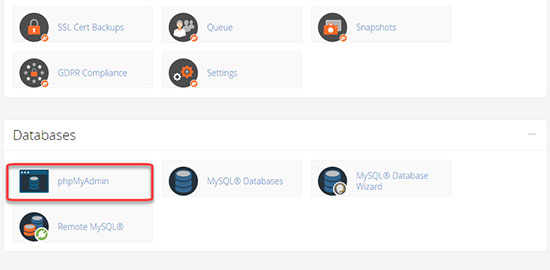
در بخش user نام کاربری پایگاه داده و در بخش رمز عبور، رمز عبور پایگاه داده را بزنید و وارد محیط phpmyadmin شوید.
در میان جدولهای وردپرس یک جدول به نام wp_user میباشد. به روی آن کلیک میکنید و تصویری مانند زیر نمایش داده میشود به روی گزینه Edit کلیک کنید.
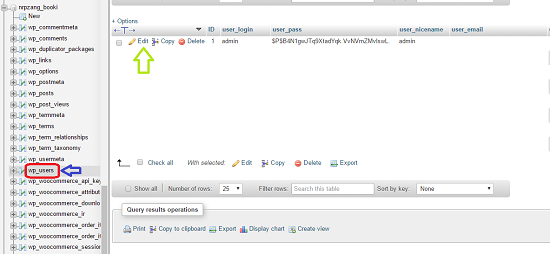
در صفحه باز شده در سطر user_pass رمز عبور قبلی شما وجود دارد. اما مشکلی که وجود دارد این است که برای امنیت رمز عبور شما به MD5 تبدیل شده است. و راهی برای بازگردانی این رمز MD5 شده به رمز عبوری که خودمان انتخاب کرده بودیم وجود ندارد.
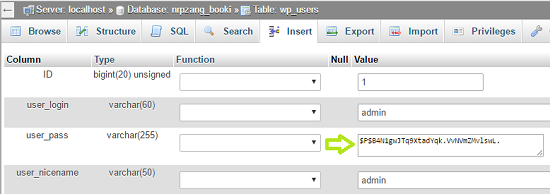
و در پایین صفحه دگمه Go را فشار دهیم تا تغییرات اعمال شود.
حالا میتوانیم با نام کاربری مورد نظر و با پسورد p@rsdev2017 وارد مدیریت وردپرس شویم و رمز را به دلخواه تعویض کنیم.






عالی بود جواب داد
ممنونم که نظرت را با ما شریک شدی احسان جان